このドキュメントでは、Cloud Explorer を使用して App Engine リソースを閲覧する方法について説明します。
App Engine アプリの管理
Cloud Tools for Visual Studio を使用すると、Cloud Explorer を使用して Visual Studio から直接 App Engine アプリを管理できます。
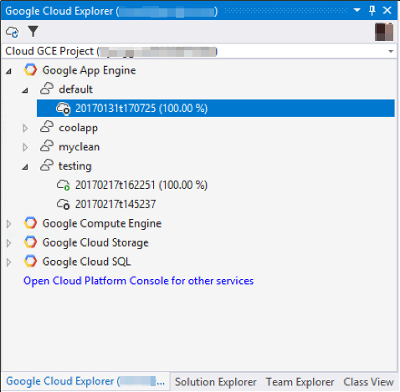
Cloud Explorer で App Engine ノードを選択すると、プロジェクトで実行されているすべてのサービスが一覧表示されます。各サービスを展開して、そのサービスにデプロイされているすべてのバージョン、トラフィック割り当て、そのステータスを表示できます。
Visual Studio からサービスまたはバージョンを右クリックして、一般的なオペレーションを直接実行できます。
サービス オペレーション
Cloud Explorer で App Engine サービスを右クリックすると、次のオプションを含むメニューが表示されます。
Open on Cloud Platform Console: ウェブブラウザの Google Cloud コンソールで選択したサービスを開きます。
Properties: 選択したサービスのプロパティ ウィンドウを表示します。
Open Running Service: ウェブブラウザを開き、実行中のアプリを読み込みます。
Split Traffic: サービス上で実行されているさまざまなバージョンのトラフィック割り当てを管理します。このコマンドは、選択したサービスに複数のバージョンがある場合にのみ有効になります。
Filtering options: 表示しているバージョンをフィルタリングします。
Show Only Flexible Versions: App Engine フレキシブル環境で動作しているバージョンを表示します。
Show Only .NET Runtimes:
aspnetcoreApp Engine フレキシブル環境ランタイムでコードを実行しているバージョンを表示します。Show Only Versions with Traffic: トラフィックが割り当てられたバージョンを表示します。
バージョン オペレーション
Cloud Explorer でアプリのバージョンを右クリックすると、次のオプションを含むメニューが表示されます。
Open on Cloud Platform Console: ウェブブラウザの Google Cloud コンソールで選択したバージョンを開きます。
Properties: 選択したバージョンのプロパティ ウィンドウを表示します。
Open Running Version: ウェブブラウザを開き、実行中のアプリの選択したバージョンを読み込みます。
Migrate all traffic: 選択したバージョンがすべてのトラフィックを受信していることを確認します。
Start/Stop Version: アプリのバージョンを開始または停止します。
Delete Version: アプリのバージョンが停止している場合は削除できます。
